电脑没有网了 电脑突然无法上网了怎么办
更新时间:2024-03-14 15:49:16作者:yang
我的电脑突然出现了无法上网的问题,让我感到非常困扰,每当我尝试连接无线网络时,总是提示连接失败或者网络不稳定。这让我无法正常上网工作,也无法享受网络带来的便利。面对这一突发情况,我不知道该如何解决,只能焦急地寻找解决方法。希望尽快找到原因并修复问题,让我的电脑恢复正常上网状态。
具体步骤:
1.
首先我们需要确定的是电脑网络连接不上的原因,点击屏幕桌面右下角“黄色感叹号”的图标。
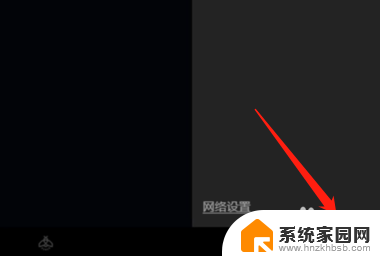
2.
接下来在弹出的菜单中,我们去选择打开“打开网络和共享中心”选项,如下图所示。
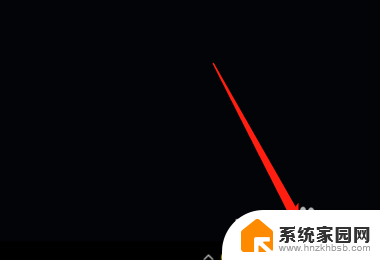
3.
然后我们需要在打开的网络和共享中心的页面中选择“更改适配器设置”按钮,如下图所示。
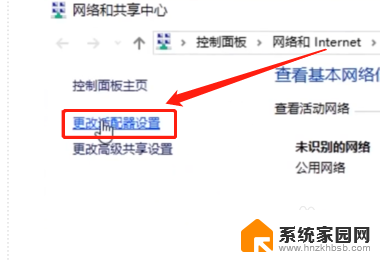
4.
然后我们需要在弹出的界面找到“无线网络连接”选项,接着使用鼠标右键该图标并打开选项卡中的“属性”按钮。
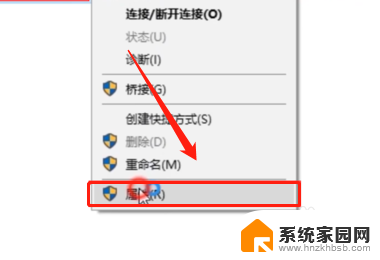
5.
然后在页面中下拉项目中点击“Internet协议版本4”按钮,在弹出对话框中点击“使用下面的IP地址”。把相关参数改为“IP地址:192.168.1.8”,“子网掩码:255.255.255.0”。
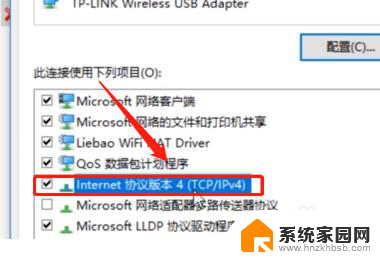
6.
最后将默认网关:192.168.1.1”,“首选DNS服务器:114.114.114.114”,“备用DNS服务器:8.8.8.8”,修改完成后点击“确认”按钮即可。
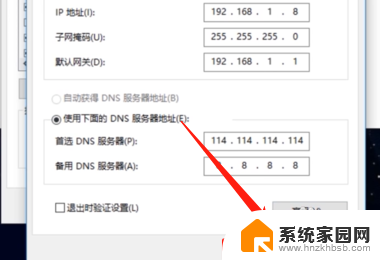
以上是电脑失去网络连接的全部内容,如果你也遇到了这个问题,可以尝试按照以上方法解决,希望对大家有所帮助。
电脑没有网了 电脑突然无法上网了怎么办相关教程
- 突然连不上网络了怎么回事 电脑无法连接网络怎么解决
- 电脑连了网线但是连不上网 电脑有网但是无法上网怎么办
- 电脑突然断网过一会又好了 电脑频繁断网自动恢复怎么办
- 路由器不可上网怎么解决 路由器突然无法上网怎么办
- 电脑可以上网但qq上不了 电脑无法登陆QQ怎么办
- 电脑连了wifi但是上不了网,手机连了可以用 电脑连接wifi但无法上网怎么办
- 台式电脑上不了网了但网络连接正常 电脑显示网络连接成功但是无法上网怎么解决
- 电脑没声音了怎么调 电脑声音突然消失怎么办
- 电脑网络连上却上不了网怎么回事 电脑网络显示已连接但无法上网的解决方法
- 宽带网络没有设置怎么办 电脑没有宽带连接怎么上网
- win家庭版怎么恢复系统 怎样恢复笔记本电脑系统
- mac怎样转换windows 苹果电脑怎么切换到windows系统
- 苹果电脑如何抹掉windows系统 Mac怎么彻底卸载Windows系统
- windows sonic有什么用 Windows Sonic音效是什么
- 怎样不让windows自动更新软件 笔记本电脑自动更新关闭教程
- windows如何关闭软件开机启动 电脑开机启动软件关闭方法
电脑教程推荐
- 1 windows系统清理c盘 Windows 清理C盘的技巧
- 2 小米突然不能快充怎么办 小米手机快充失效原因
- 3 login用户名和密码 电脑忘记用户名和密码怎么办
- 4 手机屏幕怎么设置一直亮 手机屏幕常亮设置方法
- 5 远程计算机不接受连接怎么设置 如何处理远程计算机不允许连接
- 6 windows十的截图怎么 笔记本电脑如何截屏图片
- 7 关机命令shutdown -s -t Windows关机命令 shutdown /p
- 8 日记本密码锁忘记密码怎么开 密码日记本忘记密码解决办法
- 9 手机如何更改照片的像素和大小 手机图片像素大小调整教程
- 10 移动云盘个人空间怎么清理 中国移动云盘如何清理缓存